33 parimat lahedat WhatsAppi häkki
Miscellanea / / April 04, 2023
WhatsApp on nii kuulus vestlusrakendus, mis sõna otseses mõttes ei vaja selle kirjeldamiseks palju sõnu. WhatsAppi omav ettevõte Meta on aga seda veelgi arendanud alates sellest ajast, kui selle omanikuks sai Facebook ja seejärel Meta. Seetõttu on rakendusel palju nippe ja peidetud funktsioone, mida paljud meist on omanud ja värskendanud. ei näe tavaliselt, kuna rakendusi värskendatakse automaatselt Play poes ja Appstore'is taustal. Nii et täna räägime teile mõnest parimast lahedast WhatsAppi häkkimisest, mis aitavad teil palju ülesandeid üsna lihtsalt täita. Enne WhatsAppi vestlushäkkimise või krüptimise häkkimise juurde minemist vaadakem muudatusi ja vaidlusi, millega WhatsApp mõnede nende funktsioonide tõttu silmitsi seisab. Samuti andke meile teada WhatsAppi häkkimisest ilma OTP- ja QR-koodita.

Sisukord
- Parimad lahedad WhatsAppi häkid
- 1. Kasutage WhatsAppi arvutis ja sülearvutis
- 2. Vaadake jaotist Teatud sõnum ja vastake sellele
- 3. Sõnumid tärniga või järjehoidjatesse lisamiseks, et neid tulevikus hõlpsalt leida
- 4. Peatage meediumi automaatne allalaadimine vastavalt eelistustele
- 5. Paksus, läbikriipsutatud ja kaldkirjas sõnad sõnumeid kirjutades
- 6. WhatsApp Media kasutatav tühi salvestusruum
- 7. Täiendava turvalisuse tagamiseks aktiveerige kaheastmeline kinnitamine
- 8. Vaadake, kes nägi rühmavestluses sõnumit ja kes mitte
- 9. Jagage reaalajas asukohta kontaktidega
- 10. Lülitage sinised puugid välja või lugege kviitungeid
- 11. Muutke WhatsAppi vestluse taustapilti ja valitud teemat
- 12. Salvestage kuupäevad sõnumitesse sündmuse või meeldetuletusena
- 13. Lisage telefoni avakuvale vestluse otsetee
- 14. Nii täielik kui ka vestlusesisene otsingufunktsioon
- 15. Peida WhatsAppi profiilipilt kõigi või konkreetsete inimeste eest
- 16. Valige beetatesti
- 17. Saatke sõnumeid, mis mõne aja pärast kaovad
- 18. Looge iga kontakti jaoks kohandatud teatis
- 19. Teadke WhatsAppis enim räägitud vestlusi
- 20. Lülita Viimati nähtud välja
- 21. Jagage asju arvutist telefoni ja vastupidi
- 22. Tehke andmesõbralikke WhatsApp-kõnesid
- 23. Saatke avaliku ringhäälingu sõnumeid DM-idele
- 24. Saatke meilisõnum või jagage vestlusloge kellegagi
- 25. Arhiivi vestlused
- 26. Hüpikakna enda uuele sõnumile vastamine
- 27. Vaigista vestlus või grupivestlus
- 28. Varunda kõik vestlused WhatsApp Cloudi
- 29. Kinnitage tähtsad vestlused peal
- 30. Küsige üksikasjalikku kontoteavet
- 31. Kustuta saadetud sõnum KÕIGI jaoks
- 32. Kasutage uute sõnumite lugemiseks Google'i assistenti või Sirit
- 33. Märkige vestlus lugemata
Parimad lahedad WhatsAppi häkid
Valeandmete levitamise tõttu sellistes riikides nagu India ja Austraalia on WhatsApp sageli seadnud sõnumite edastamisele piiranguid. Algselt 2018. aastal rämpsposti tõkestamiseks vastu võetud meedet laiendati ja see kehtis ka 2021. aastal. WhatsAppi andmetel on edastamispiirangud aeglustanud COVID-19 kohta valeteabe levikut. WhatsAppi krüptimise puudumine ja lihtteksti kasutamine teabe edastamiseks äratas alguses kriitikat.
- Esmakordne krüpteerimine lisati 2012. aasta mais. Pärast kaheaastast protseduuri võeti 2016. aasta aprillis lõpuks täielik krüpteerimine täielikult kasutusele.
- 2021. aasta septembri seisuga on teada, et WhatsApp kasutab kasutajate sõnumite, fotode ja videote uurimiseks palju väliseid töövõtjaid ja tehisintellekti algoritme; ja annab õiguskaitseorganitele metaandmeid, sealhulgas olulist konto- ja asukohateavet.
- Electronic Frontier Foundationi turvalise sõnumside tulemuskaardi kohaselt sai WhatsApp 2016. aastal täieliku krüptimise lisamise eest hindeks 6 punkti 7-st.
- Electronic Frontier Foundation ja turbeeksperdid mõistsid WhatsAppi hukka varukoopiate kasutamise eest, mis ei ole kaitstud täieliku krüptimisega ja võimaldavad teistele osapooltele juurdepääsu sõnumitele.
- 2019. aasta mais avastati ja parandati WhatsAppi turvaviga, mis lubas kaugkasutajal nuhkvara installida, tehes oportunistliku kõne, mis ei vajanud vastust.
- WhatsAppis 2019. aasta septembris kõigile kustutamise võimaluse kasutuselevõtt äratas kriitikat.
- iOS-i kasutajad võivad otsustada, kas salvestada failid automaatselt oma kaamerarullile või mitte
- . iOS-i kaamerarulli salvestatud fotosid ei kustutata, kui kasutaja kustutab kõigi kasutajate meedia; selle tulemusena saavad need kasutajad pilte säilitada. Vastuseks ütles WhatsApp, et funktsionaalsus töötab ideaalselt, ja juhtis tähelepanu sellele, et Apple'i turvameetmed takistavad kasutajatel kaamerarullifotosid kustutamast.
- Uue privaatsusfunktsiooni käivitamisega 2019. aasta novembris saavad WhatsAppi kasutajad nüüd kontrollida, kes võivad nad gruppidesse lisada. WhatsApp avalikustas 2019. aasta detsembris turvaaugu, mis oleks võimaldanud häkkeritel pahatahtliku GIF-pildifaili abil adressaadi andmetele juurde pääseda.
- Kuigi nakatunud pilti ei saadetud, sirvis vastuvõtja WhatsAppis galeriid, mis aktiveeris rünnaku ning paljastas seadme ja selle andmed. Kasutajaid kutsuti üles WhatsAppi uuendama niipea, kui viga on parandatud.
Kõigi grupivestluses osalejate sõnumsiderakendus võisid küberründajad sageli kokku kukkuda turvaaugu tõttu, mille WhatsApp parandas 17. detsembril 2019. Selle probleemi saab lahendada ainult tarkvara sunddesinstallimise ja uuesti installimisega. 2019. aasta augustis tuvastas Check Point probleemi ja teavitas sellest WhatsAppi. Versioon 2.19.246 ja uuemad sisaldavad parandust. Nüüd, kui meil oli ettekujutus WhatsAppi vaidlustest, kuuleme mõningatest vingetest nippidest ja häkkidest, mis on võimalikud rakenduse varjatud funktsioonide kaudu. Samuti oleme näidanud mõnda WhatsAppi krüptimise häkkimist.
1. Kasutage WhatsAppi arvutis ja sülearvutis

Üks WhatsAppi kuulsamaid funktsioone on selle kättesaadavus arvutis ja sülearvutites WhatsAppi veebina. Kuigi see on WhatsAppi väga vana funktsioon, oli ettevõte Meta seda iga päevaga täiustanud kuna ekraanil levitati mitut turvarikkumise tehnikat, nagu WhatsAppi häkkimine ilma OTP-ta ja QR-koodita internet. Windows 11 uusimates versioonides on kasutuskogemuse ja turbepoliitika täiustamiseks Microsoft Store'is endas kasutusele võetud ka rakendus WhatsApp.
- Android ja iOS – Külastage WhatsApp Web veebisaidil oma arvuti brauseris või laadige alla WhatsApp otsides seda Microsoft Store'ist. Kui näete ekraanil QR-koodi, minge oma telefoni juurde ja vajutage nuppu kolm punkti WhatsAppi avalehel ja puudutage nuppu Lingitud seadmed valik. Nüüd vajutage nuppu SEADE LINGI nuppu QR-skanneri avamiseks ja QR-koodi skannimiseks arvutiekraanil. Pärast töötlemist käivitab teie arvuti mõne sekundi jooksul teie telefoni WhatsAppi veebiversiooni.
2. Vaadake jaotist Teatud sõnum ja vastake sellele
Kas olete kunagi pidanud WhatsAppi arutelu, kus arutati paljusid teemasid ja mida oli vaja teatud sõnumile reageerimiseks? Tavaliselt juhtub see grupivestlustega, kuna aktiivne vestlus võib muutuda väga kiiresti ja aja jooksul väga hõivatuks Kui olete oma vastuse kirjutamise lõpetanud, on teema, millele viitasite, juba ammu üleval nagu ajalugu üldse. See on üks parimaid lahedaid WhatsAppi häkke, mis annab teile võimaluse vastata konkreetsele sõnumile See on teie vastuse kohal, et isik või inimesed, kellele te sõnumeid saadate, saaksid hõlpsasti aru, millele te reageerite juurde. Võite tsiteerida algset postitust, et anda oma vastusele õige kontekst ja aidata segadust korrata. Seda WhatsAppi vestluse häkkimist saab teha nii Androidi, WhatsAppi veebi-, Apple iOS-i kui ka Maci platvormidel järgmiste sammude kaudu:
- Android – Puudutage pikalt sõnumit, millele soovite WhatsAppi vestluses vastata, et see valida. Nüüd puudutage nuppu nool, mis osutab vasakule ülaosas asuval ribal, kus kuvatakse kontakti nimi. Sõnumit tsiteeritakse või sellele viidatakse, et saaksite sellele vastuseks oma sõnumi tippida.
Või
Pühkige WhatsAppi vestluses sõnumil, millele soovite vastata, vasakult paremale ja sõnumit tsiteeritakse või sellele viidatakse, et saaksite sellele vastuseks oma sõnumi tippida.
- iOS – Pühkige vasakult paremale sõnumil, millele soovite WhatsAppi vestluses vastata. Ilmub hüpikaken, puudutage nuppu Vasta ja sõnumit tsiteeritakse või viidatakse, et saaksite sellele vastuseks oma sõnumi tippida.
- WhatsAppi veeb – Hõljutage kursorit konkreetsel teateplaadil ja klõpsake nuppu alla nool hüpikmenüü avamiseks. Klõpsake nuppu Vasta valikut ja sõnumit tsiteeritakse või sellele viidatakse, et saaksite sellele vastuseks oma sõnumi tippida.
Loe ka:Kuidas kasutada WhatsAppi ilma telefoninumbrita
3. Sõnumid tärniga või järjehoidjatesse lisamiseks, et neid tulevikus hõlpsalt leida
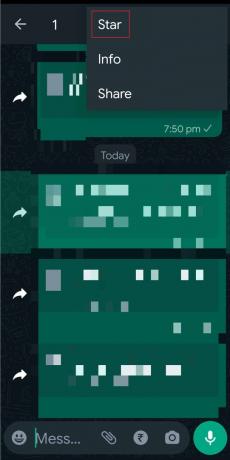
Grupivestluses võib olla tuhandeid sõnumeid või palju erinevaid sõnumeid isegi isiklikus vestluses ja sinna võiksite salvestada sõnumi, et sellele hiljem viidata, et see paljude teiste seast kaotsi ei läheks sõnumid. See võib olla aadress, meeldetuletus või mis iganes sõnum võib olla, saate selle järjehoidjatesse lisada, märkides selle tärniga. Nii leiate selle otse WhatsAppi tärniga tähistatud sõnumite jaotisest, see on hea WhatsAppi vestluse häkkimine ilma OTP- ja QR-koodita.
- Android – Puudutage pikalt sõnumit, mille soovite WhatsAppi vestluses järjehoidjasse lisada, et see valida. Nüüd puudutage nuppu tähe ikoon ülaosas asuval ribal, kus kuvatakse kontakti nimi. Sõnum lisatakse järjehoidjatesse ja salvestatakse eraldi ning selle leiate, vajutades kolm punkti paremas ülanurgas ja puudutage nuppu Tärniga tähistatud sõnumid suvand ilmuvast loendist.
- iOS – Puudutage pikalt sõnumit, mille soovite WhatsAppi vestluses järjehoidjasse lisada, et see valida. Nüüd puudutage nuppu tähe ikoon ülaosas asuval ribal, kus kuvatakse kontakti nimi. Sõnum lisatakse järjehoidjatesse ja salvestatakse eraldi ning selle leiate, kui avate uuesti konkreetse vestluse ja puudutate Tärniga tähistatud sõnumid valik.
- WhatsAppi veeb – Hõljutage kursorit konkreetsel teateplaadil ja klõpsake nuppu alla nool hüpikmenüü avamiseks. Klõpsake nuppu Tärni sõnum valik ja sõnum salvestatakse ja selle leiate, klõpsates nuppu kolm punkti vasakpoolsel paneelil vestluste loendi kohal. Ilmub väike loend, siin klõpsake nuppu Tärniga tähistatud sõnumid ja kuvatakse kõik salvestatud või tärniga tähistatud sõnumid.
4. Peatage meediumi automaatne allalaadimine vastavalt eelistustele
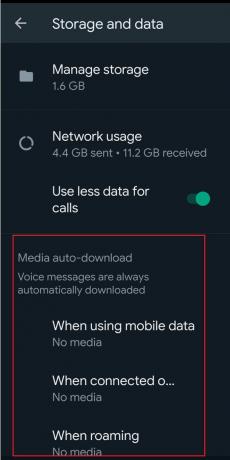
Võite ärrituda, kui näete oma galeriis üllatusfotosid ja -videoid, mille on alla laadinud teie WhatsAppi grupid ja vestlusvestlused, kuna rakenduses on tavaliselt nii WiFi-s kui ka mobiilis meedia automaatse allalaadimise seade vaikimisi sisse lülitatud andmeid. Kui te ei soovi oma andmeid vestlustes jagatud juhuslikule meediumile raisata, saate seadetele juurde pääseda ja neid kohandada nii, et see oleks sisse lülitatud ainult WiFi või täielikult välja lülitatud. See on veel üks parimatest lahedatest WhatsAppi häkkidest ilma OTP- ja QR-koodita, mida peaksite kasutama.
- Android ja iOS – puudutage nuppu kolm punkti WhatsAppi kodulehel ja otsige Seaded valik. Siin puudutage nuppu Salvestus ja andmed valikut ja puudutage jaotises Meediumi automaatne allalaadimine kolme valikut, Mobiilse andmeside kasutamisel, Kui Wi-Fi on ühendatud, ja Rändlusel valikud ükshaaval ja valige valikute hulgast Fotod, Heli, Videod ja Dokumendid mida soovite alla laadida teatud võrgu kättesaadavuse olukorras vastavalt teie vajadustele eelistustega, lülitab kõigi valiku tühistamine välja igat tüüpi meediumi automaatse allalaadimise konkreetse võrgu jaoks tingimused.
- WhatsAppi veeb – Klõpsake nuppu Seaded ikooni profiilivaliku kohal WhatsAppi avalehe vasakus alanurgas ja seejärel klõpsake nuppu Säilitamine kuvatud loendist. Siin saate valiku tühistada, klõpsates kõrvalolevaid kaste kõik meediatüübid te ei soovi oma eelistuste kohaselt automaatselt alla laadida.
5. Paksus, läbikriipsutatud ja kaldkirjas sõnad sõnumeid kirjutades
Kuigi see nutikas WhatsAppi häkkimine on olnud juba aastaid, oleksite šokeeritud, kui vähesed inimesed sellest teadlikud on. Soovitud sõna või lause saab muuta paksuks, pannes lihtsalt a tärn (*) selle alguses ja lõpus. Seega peate mis tahes XYZ-sõna paksuks kirjutamiseks sisestama *XYZ*. Sarnased reeglid kehtivad kaldkirja puhul, välja arvatud an allkriips (_) tuleks paigutada sihtteksti mõlemale poole. Lisades a tilde (~) soovitud lõigu algusesse ja lõppu on teksti läbikriipsutamiseks vajalik. Kasutades kolm hauaaktsenti (') teksti mõlemal küljel võib olla ka monoruumiline tekst.
Loe ka:Kuidas kasutada kahte WhatsAppi ühes Android-telefonis
6. WhatsApp Media kasutatav tühi salvestusruum
Grupi- või privaatvestluses on teil võimalus kustutada kõik sõnumid, kontaktid, asukohad, häälsõnumid, dokumendid, GIF-id, kleebised ja nendega või nende poolt jagatud pildid juhuks, kui teile tundub, et teie salvestusruum on enamasti hõivatud vahetatava meediaga siin. Näiteks võite kustutada kogu vestluse või grupisõnumi sisu, säilitades samal ajal kõik pildid. See on see funktsioon teiste parimate lahedate WhatsAppi häkkide hulgas ilma OTP- ja QR-koodita.
- Android ja iOS – puudutage nuppu kolm punkti WhatsAppi kodulehel ja otsige Seaded valik. Siin puudutage nuppu Salvestus ja andmed valik ja vajuta nuppu Hallake salvestusruumi valik. Saate kustutada kahe jaotise all eraldatud meediumid, Vaadake üksused üle ja kustutage ja Vestlused vastavalt teie eelistustele.
7. Täiendava turvalisuse tagamiseks aktiveerige kaheastmeline kinnitamine
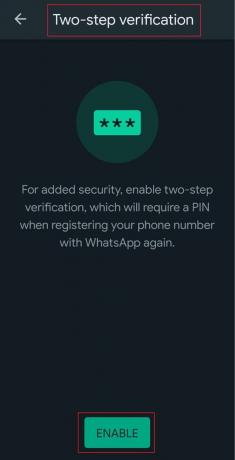
Vaikimisi küsib WhatsApp seadme vahetamisel teie telefoninumbrit ja ühekordset PIN-koodi. Kaheastmelise kinnitamise lubamine seevastu takistab varjulistel tegelaskujudel juurdepääsu teie kontole uues telefonis, isegi kui neil on teie SIM-kaart. Asjaolu, et algseadmes kaheastmelise kinnitamise väljalülitamiseks ei nõuta PIN-koodi, on väga oluline viga. Siiski küsib see aeg-ajalt teilt seda PIN-koodi, mis võimaldab kaheastmelise kinnitamise hõlpsalt keelata, kui keegi lihtsalt pühkis teie telefoniga. See on endiselt elegantne WhatsAppi krüpteerimishäkk.
- Android ja iOS – puudutage nuppu kolm punkti WhatsAppi kodulehe paremas ülanurgas ja klõpsake nuppu Seaded valik. Siin, mine Konto valikut ja puudutage nuppu Kaheastmeline kinnitamine ja teil palutakse määrata teie valitud 6-kohaline PIN-kood, mida küsitakse alati, kui logite sisse WhatsAppi teisest telefonist. Lisage oma meiliaadress konto taastamiseks juhuks, kui PIN-kood kaob.
8. Vaadake, kes nägi rühmavestluses sõnumit ja kes mitte
Grupivestluses rääkides võite olla hämmingus, kes teie sõnumit luges ja kes mitte, kuna gruppi võib lisada palju inimesi ja teatud inimeste või kõigi teavitamine näiteks olulisest värskendusest grupivestluses võib olla ärritav, kui keegi ei vasta ega reageeri tagasi. See WhatsAppi vestluse häkkimise funktsioon aitab seega teada, kes on aktiivne ja kes pole üldse grupis või kes ei ole. sai sõnumi eemaloleku jms tõttu, olles seega üks parimaid lahedaid WhatsAppi häkkisid ilma OTP- ja QR-ta kood.
- Android ja iOS – Avage vestlus, kuhu sõnumi saatsite, ja puudutage ja hoidke all nuppu konkreetne sõnum mille olete pärast sõnumi valimist saatnud, puudutage selle leidmiseks kolme punkti info valikut ja pärast selle puudutamist leiate kõigi grupis osalejate loendi ja nende oleku seoses teie tekstiga, st loetud, vastu võetud, kohaletoimetamata jne.
9. Jagage reaalajas asukohta kontaktidega
Võite saata oma sõpradele nööpnõela oma praeguse asukohaga ja anda neile korralduse kasutada teie leidmiseks kaarte, kui proovite pakkuda neile juhiseid kohtumise kohta ja teil pole õnne. Kui te pole veel saabunud, võite jagada nendega oma reaalajas asukohta, et nad saaksid teie liikumist reisimise ajal jälgida, saata neile nööpnõel, kuhu lähete, või mõlemat. Saate valida 15 minuti, 1 tunni või 8 tunni vahel, et anda neile teada, kus te seda tehes olete. Kui te ei soovi enam, et teised teaksid teie asukohta, valige vestlusaknas jagamise lõpetamine ja saate selle igal ajal peatada. See on hea WhatsAppi asukoha häkkimine.
- Android - Lülitage oma telefon sisse asukoht teenused ja avage WhatsAppi vestlus, millega soovite oma asukohta jagada, ja puudutage vestluskastis nuppu pin valik ja minge selle juurde Asukoht valik loendist. Siin puudutage nuppu Jagage reaalajas asukohta valik ja alates kestuse valikud kuni teie telefoni reaalajas asukohta jagatakse, ja puudutage oma reaalajas asukoha jagamise alustamiseks nuppu Saada.
10. Lülitage sinised puugid välja või lugege kviitungeid

See on veel üks parimaid lahedaid WhatsAppi häkkimisi ilma OTP- ja QR-koodita, millest paljud inimesed tahaksid teada ja kui te seda ei tea, siis nüüd teate, et see on võimalik. Vestlusrakendus muutis vestluse realistlikumaks ja isiklikumaks, võttes kasutusele sinise linnukese funktsiooni, mis näitab, et sõnum avab ja loeb vastuvõtja poolt. Paljudele inimestele see aga liiga ei meeldi ja seetõttu võite sinise linnukese kviitungid välja lülitada, et te ei näeks teisi inimeste võrgus saadavust, ei näe te, kes teie lugu vaatas, ega saa teie ja teie võrgu kaudu siniseid linnukesi saadavuse olek.
- Android ja iOS – puudutage nuppu kolm punkti WhatsAppi kodulehel ja otsige Seaded valik. Puudutage nuppu Konto valik ja minge selle juurde Privaatsus valik. Siit leiate lüliti, mis on häälestatud kõrval Lugege kviitungeid valikut, puudutage seda selle väljalülitamiseks ja te ei saa enam vestlustes ega muudes asjades siniseid linnukesi.
Loe ka:Kuidas WhatsAppis fondi stiili muuta
11. Muutke WhatsAppi vestluse taustapilti ja valitud teemat

Kõigis teie vestlustes kuvatakse taustana WhatsAppi vaiketaustapilt. Siiski on teil võimalus seda taustapilti muuta. Saate valida mitmesuguste tavaliste värvide, oma fotode ja valiku WhatsAppi loodud graafika vahel. See on hea WhatsAppi vestluse häkkimine.
- Android ja iOS – puudutage nuppu kolm punkti WhatsAppi kodulehel ja otsige Seaded valik. Puudutage nuppu Vestlused valik ja vajuta nuppu Tapeet võimalus muuta ja kohandada oma WhatsAppi taustapilti, mis kuvatakse vestlusekraani taga. Erinevate vestluste jaoks konkreetsete taustapiltide jaoks avage WhatsAppis konkreetne vestlus ja puudutage nuppu kolm punkti kontakti nimega riba paremas ülanurgas ja valige Tapeet valik. Siin määrake konkreetse vestluse jaoks valitud taustapilt.
12. Salvestage kuupäevad sõnumitesse sündmuse või meeldetuletusena
Võib-olla tuleb teile meelde tuletada kuupäevi, mida teie sõbrad mainisid, et veeta koos päev ja te ei soovi seda teha jätke see märkamata ja teile tuletatakse seda meelde, et saaksite oma kontoris saadaolevaid lehti otsida ja olla ilma nendeta kättesaadav viivitus. See WhatsAppi vestlushäkk on kindlasti veel üks parimaid lahedaid WhatsAppi häkkereid, mis on praegu saadaval ainult iPhone'i kasutajatele; nagu otsetee mis tahes vestluses mainitud kuupäeva jaoks, mille saab meeldetuletuseks muuta sündmuseks.
- iOS – Avage vestlus, mille kuupäev on sõnumis mainitud. Puudutage nuppu sinine esiletõstetud ja allajoonitud kuupäev ja mine selle poole Loo sündmus valik väikesest hüpikmenüüst. Kuupäev suunab kalendrisse sündmuse või meeldetuletuse loomiseks. Isegi sellised sõnad nagu täna, homme, ja ülehomme on samuti ligipääsetavad samal viisil.
13. Lisage telefoni avakuvale vestluse otsetee
WhatsApp avaneb väga kiiresti ja kõik vestlused on koheselt nähtavad ja juurdepääsetavad, kuid mõned vestlused on üsna sagedased ja kiired ning seetõttu võib teil tekkida soov jõuda nende sõnumiteni sama kiiresti kui võimalik. Selleks pakub WhatsApp vestluse otsetee funktsiooni, mis aitab oluliste inimestega tõeliselt kiiresti suhelda. See WhatsAppi vestluse häkkimine võib teile üsna kasulikuks osutuda.
- Android ja iOS – Avage WhatsAppis soovitud vestlus ja puudutage nuppu kolm punkti kontakti nimega riba paremas ülanurgas ja puudutage ikooni Rohkem võimalus tuua siia rohkem valikuid. Siin, mine Lisa otsetee ja otsetee kuvatakse teie telefoni avaekraanile.
14. Nii täielik kui ka vestlusesisene otsingufunktsioon
WhatsAppis oli kogu rakenduse jaoks juba ammu kasutusele võetud otsingufunktsioon, kuid paljud inimesed ei pruugi seda hiljem teada, on nad täiendavalt kasutusele võtnud vestlusesisese otsingufunktsiooni, mis on suureks abiks inimestele, kellel on raske eraldada või leida inimesele saadetud või temalt saadud konkreetset teksti, kui sama asi võib olla saadaval ka mujal vestlused. Et teid sellest vaevast säästa, saate nüüd otsida ka konkreetses vestluses vahetatud tekstsõnumeid või meediat. Veel üks parimaid lahedaid WhatsAppi häkkereid, mis kunagi teada on.
- Android – Avage konkreetne WhatsAppi vestlus, millest soovite otsida. Puudutage nuppu kolm punkti paremas ülanurgas ja minge valikule Otsing suvand ja kuvatakse otsinguriba, kus saate kogu vestluse jooksul tippida ja otsida.
- iOS – Avage konkreetne WhatsAppi vestlus, millest soovite otsida. Puudutage nuppu kontaktinfo nuppu kontakti nime kõrval ülaloleval ribal ja vajutage nuppu otsingunupp ja hakake tippima.
15. Peida WhatsAppi profiilipilt kõigi või konkreetsete inimeste eest
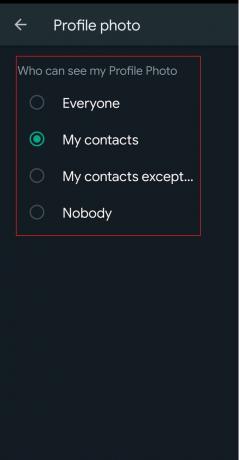
Kõik tuntud tegelased, kes on oma kuulsat karjääri rajanud müstikale ja teistsugusele, on Batman, David Bowie ja Pepe the Prawn. Selle asemel, et näidata maailmale Lambrini pudeliga pilti, kus nad näevad välja räpased, võite garanteerida, et nende WhatsAppi profiilipildid seatakse privaatseks. Nii et kuni saate olla nagu Batman, jääge alati iseendaks, nagu öeldakse. See funktsioon on aga eriti kasulik naistele, kelle identiteeti ohustavad alati kurjakuulutavad võõrad, kes võiksid nende profiili kasutada pilte sobimatult ja üritavad rikkuda nende mainet ja väärikust, pannes toime mitmesuguseid pettusi, nagu fotode moonutamine, luuramine, väljapressimine, jne. Seega aitab see WhatsApp viimati nähtud häkkimisel anda kasutajatele privaatsuse kontrolli.
- Android ja iOS – puudutage nuppu kolm punkti WhatsAppi kodulehe paremas ülanurgas ja klõpsake nuppu Seaded valik. Siin, mine Konto valikut ja puudutage nuppu Privaatsus jaotise leidmiseks Profiilifoto suvand jaotises Kes näevad minu isiklikku teavet. Puudutage seda ja valige vastavalt oma eelistustele ees kuvatud valikute hulgast.
Loe ka:26 parimat WhatsAppi hulgiturunduse tarkvara
16. Valige beetatesti
WhatsApp, nagu ka teised rakendused, proovib pidevalt erinevaid funktsioone, mida mõnikord peetakse edukalt parimateks WhatsAppi häkkideks, nagu teised mainitud. Esmalt uutele funktsioonidele juurdepääsu saamiseks peate registreeruma beetaprogrammis. Pidage meeles, et see suurendab tõenäosust, et teil võib esineda vigu ja muid probleeme. Avage Google Play poe WhatsAppi veebisaidil allosas jaotis Hakka beetatestijaks ja registreeruge beetatestimiseks. Teid registreeritakse beetaprogrammis pärast nupu puudutamist Ma olen sees nuppu. See on sama lihtne kui värskendusnupu puudutamine, et hankida rakenduse uusim versioon, et minna üle beetaversioonile, täpselt nagu tavalise Play poe rakenduse värskenduse puhul. The Lahku nupp, mis on asendanud I'm in, võimaldab teil beetaversioonist igal hetkel väljuda.
17. Saatke sõnumeid, mis kaovad mõne aja pärast

See WhatsAppi vestluse häkkimine osutub väga huvitavaks. Kõik vestlusesse saadetud uued sõnumid kaovad 24 tunni, 7 päeva või 90 päeva pärast, kui kaovad sõnumid on lubatud. Ärge unustage, et võite siiski salvestada sõnumid kuhugi mujale. Saate valida, kas lubada see kõigi vestluste või ainult teatud vestluste jaoks. Selle WhatsAppi vestluse häkkimiseks järgige neid samme.
- Android ja iOS – Avage soovitud WhatsAppi vestlus ja puudutage nuppu kontakti nimi ülemisel ribal. Siit otsige üles ja puudutage seda Kaduvad sõnumid ja valige nähtavast loendist taimeri valikud. Kõigi jaoks vaikimisi kaduvate sõnumite määramiseks avage WhatsApp Seaded ja mine selle poole Konto valik. Nüüd puudutage nuppu Privaatsus valik ja vajuta nuppu Sõnumite vaiketaimer suvandi Kaovad sõnumid all ja valige suvandite hulgast taimeri kestus.
18. Looge iga kontakti jaoks kohandatud teatis
Arvestades, et tavalisel WhatsAppi kasutajal on palju ühendusi, on mõistlik, kui tunnete end aeg-ajalt sõnumite märguannetega üle koormatuna. Õnneks on koefitsientide ja paarisväärtuste eraldamiseks vähemalt üks meetod – kohandatud märguanded. Sel viisil, kui teie telefon annab teile märku, on selge, millal mitte muretseda ja millal. Peaksite seda kasutama koheselt parimatest lahedatest WhatsAppi häkkidest ilma OTP- ja QR-koodita.
- Android ja iOS – Avage soovitud kontakti vestlus ja puudutage nuppu kontakti nimi ülaltoodud baaris. Nüüd puudutage nuppu Kohandatud teatis kerides alla ja valides valiku kõrval oleva kasti Kasutage kohandatud teatisi võimalus alustada kontakti sõnumite ja kõneteadete kohandamist. Samu samme saab korrata ka teiste vajalike kontaktide puhul eraldi.
19. Teadke WhatsAppis enim räägitud vestlusi
Tänapäeva maailmas on andmete jagamine tähtsam kui lojaalsus või pikaajaline sõprus. Saate seda WhatsAppi teavet kasutada oma lemmiksõprade järjestatud loendi koostamiseks. Ei, see pole vähimalgi määral imelik. Lisaks võite läbi klõpsates massiliselt kustutada üksusi, mis võtavad liiga palju ruumi. Seda võib lugeda heaks WhatsAppi vestluse häkkimiseks ilma OTP- ja QR-koodita.
- Android ja iOS – puudutage nuppu kolm punkti WhatsAppi kodulehel ja otsige Seaded valik. Siin puudutage nuppu Salvestus ja andmed valikut ja vajutage nuppu Hallake salvestusruumi ja leiate ülalt alla loetletud grupid ja vestlused, lähtudes neist kõige enam vahetatud meediast.
Loe ka:Kuidas kontrollida, kas keegi on Whatsapis võrgus, ilma võrku minemata
20. Lülita Viimati nähtud välja

WhatsAppi viimati nähtud funktsiooni abil saate teada, millal keegi viimati sisse logis ja vastupidi. Avatud vestluse ülaosas kuvatakse kontakti viimati nähtud teave, kui seda pole deaktiveeritud. Seda WhatsAppi vestluse häkkimise funktsiooni saab aga vastavalt individuaalsetele eelistustele sisse lülitada ja kui lülitate oma viimati nähtud nähtavuse välja, ei saa te ka vaadata teiste viimati nähtud. Pole ime, et see on teiste parimate lahedate WhatsAppi häkkide hulgas ilma OTP- ja QR-koodita.
- Android ja iOS – puudutage nuppu kolm punkti WhatsAppi kodulehel ja otsige Seaded valik. Puudutage nuppu Konto valik ja minge selle juurde Privaatsus valik. Siin vajutage nuppu Viimati nähtud ja võrgus valik ja valige Mitte keegi suvand jaotises Kes näevad minu viimati nähtud jaotist.
21. Jagage asju arvutist telefoni ja vastupidi
Telefoni ja arvuti ühendamine USB kaudu ning telefoni salvestusruumi konkreetse üksuse leidmine arvutis võib tunduda väga kirglik ja võhikutele igav protsess. Isegi Bluetoothi edastus telefonist arvutisse ja vastupidi on aeglasem kui tigu, kuid kas teate, et WhatsApp võib aidata sujuvalt edastada ilma higistamata? Jah, WhatsAppi failisuuruse piirangute tõttu ei pruugi WhatsApp Web olla nii mitmekülgne, kuid üks selle lahedamaid WhatsAppi krüpteerimishäkke on võimalus faile telefoni ja arvuti vahel edastada. Kui teil on kaks WhatsAppi kontot, võite sisu teisaldada oma teiselt WhatsAppi kontolt sellele, mis on teie arvutis avatud. Kas teil on sõber, kes on valmis tegutsema vahendajana? Kui olete neile failid saatnud, peate avama WhatsApp Web, minema nende profiilile ja klõpsama faili vaatamiseks või allalaadimiseks nende nimel. Lisaks võite teha vastupidist, saates sisu oma patsiendi sõbrale või teisele WhatsAppi kontole oma arvutist, kasutades WhatsApp Webi. Võite kasutada ka lühikest nippi, et luua grupp mõne oma kontaktiga, eemaldada see inimene grupist ja seejärel luua privaatne keskus asjade vahetamiseks. See on endiselt üsna elegantne, kuigi see pole nii libe ega hõlpsasti kasutatav kui Telegrami salvestatud sisu funktsioon.
22. Tehke andmesõbralikke WhatsApp-kõnesid
Me kõik võime olla seotud aegadega, mil meil on oma andmeplaaniga kitsas käes, ja ootame andmekulude vähendamist igal võimalikul viisil. WhatsApp võib teid selles olukorras aidata isegi siis, kui soovite teha WhatsApp-kõnesid, pakkudes vähese andmemahuga kõnesid, et saaksite võtke vastu või tehke WhatsAppi kõnesid (hädaolukorras või kuidas iganes) ja salvestage oma andmeid siiski suhteliselt palju rohkem kui tavaliselt. Kõne kvaliteet võib sel juhul erineda, kuid hei, teie eesmärk on hetkel täidetud. Parimate lahedate WhatsAppi häkkide loendit ei saaks ilma selleta lõpule viia.
- Android ja iOS – puudutage nuppu kolm punkti WhatsAppi kodulehel ja otsige Seaded valik. Siin puudutage nuppu Salvestus ja andmed valikut ja vajutage kõrval olevat lülitit Kasutage kõnede jaoks vähem andmesidet sisselülitatud asendisse, et järgmisel korral teha väikese andmetarbimisega kõnesid. See kehtib ka teistelt saadud kõnede kohta.
23. Saatke avaliku ringhäälingu sõnumeid DM-idele
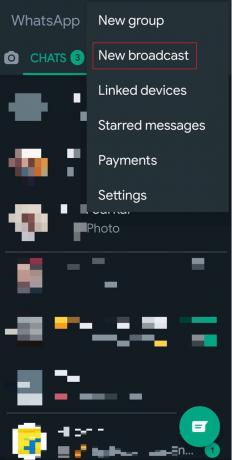
See WhatsAppi vestluse häkkimine ilma OTP- ja QR-koodita toimib üsna sarnaselt BCC-ga e-kirjas olevate isikutega, kui peate saatma üldise avaldus, näiteks kutse nädalavahetuse grillile või hoiatus sõbra ebatervisliku sõltuvuse kohta KFC-st, ilma seda Facebooki valjuhääldis tegemata platvorm. Teadmata, et olete saatnud täpselt sama kutse veel 342 inimesele, saavad teie vastuvõtjad sõnumi nii, nagu oleks see nende isiklikult autor.
- Android – puudutage nuppu kolm punkti WhatsAppi kodulehel ja vajutage nuppu Uus saade võimalus alustada kontaktide valimist, et alustada uut edastussõnumit, mis tavaliselt saadetakse nende dms-ile, andmata neile teada teistest levitatavatest liikmetest.
- iOS – puudutage nuppu Saateloendid valikut WhatsAppi kodulehe ülemisel ribal ja vajutage Uus nimekiri ja siis Lisage kontakte saatega alustada.
24. Saatke meilisõnum või jagage vestlusloge kellegagi
Mis juhtub, kui soovite kellelegi edastada teatud vestluslogi või vajate kviitungeid? WhatsApp võimaldab praegu varundada oma vestluste ajalugu pilve osana parimatest lahedatest WhatsAppi häkkidest, mida võite leida. Vestluslogi on alati juurdepääsetav WhatsAppi e-posti kaudu.
- Android ja iOS – puudutage nuppu kolm punkti WhatsAppi kodulehel ja otsige Seaded valik. Siin vajutage nuppu Vestlused valikut ja kerige alla, et leida ja puudutada Vestluse ajalugu. Nüüd valige esimene variant Ekspordi vestlus ja valige vestlus(ed), mida soovite jagada ning fail on jagamiseks valmis kõigi saadaolevate valikute hulgast, millega saate logifaili oma telefonist jagada.
25. Arhiivi vestlused

Saate vestluse vestluste paneelilt eemaldada, kasutades arhiivivestlust. See WhatsAppi vestluse häkkimine aitab teil vestlusi korraldada, võimaldades teil vestluse oma peamiselt vestlusekraanilt eemale teisaldada, ilma seda kaotamata. Saate arhiveerida nii gruppe kui ka individuaalseid vestlusi ja kui seda teete, kaovad need seni, kuni tõmbate vestluskuva ülaosast alla ja valite Arhiveeritud vestlused. Lisaks saate iga suhtluse arhiivida.
- Android – Toksake ja hoidke all vestlust, millesse soovite arhiivida vali seda. Nüüd puudutage nuppu kasti nupp kontakti nime kõrval asuva ülemise riba nupu Vaigista kõrval. Vestlus arhiivitakse.
- iOS – Avage vestlus, mille soovite arhiivida. Pühkige vestluskuval paremalt vasakule kuni Arhiiv/Seaded. Nüüd minge lehele Vestlused valikut ja vajutage nuppu Arhiivige kõik vestlused nuppu vestluse arhiivimiseks.
26. Hüpikakna enda uuele sõnumile vastamine
Kuigi WhatsApp on pidevalt töötanud selle nimel, et muuta WhatsAppiga kasutajakogemus lihtsamaks ja lihtsamaks päeval eelistatakse palju rohkem jõuda eakaaslasteni kohe, kui saate sõnumi neid. Pole ime, et WhatsAppi parimaid häkkisid on nii palju, see huvitaks paljusid teist. Kuigi võhiku viis telefoni helisemise korral teate avamiseks uue sõnumi saamiseks on alati olemas, saate vastata ka teavitus, kuna see võetakse vastu hüpikaknana, nii et vastate pidevatele vestlustele võimalikult kiiresti, samal ajal muude ülesannetega töötades sinu telefon.
- Android ja iOS – puudutage nuppu kolm punkti WhatsAppi kodulehel ja otsige Seaded valik. Nüüd vajutage nuppu Märguanded valikud ja puudutage nuppu Hüpikteatis võimalus see sisse lülitada.
Märge: Paljud uusimad Androidi versioonid seda funktsiooni enam ei toeta. Kui leiate, et valik on teie jaoks hall, ei pruugi see funktsioon teie jaoks saadaval olla, kuna see on juba eemaldatud.
Loe ka:Kuidas eksportida WhatsAppi vestlust PDF-vormingus
27. Vaigista vestlus või grupivestlus
Tõenäoliselt on paljudel meist aktiivsed WhatsAppi grupid, kus on palju aktiivseid liikmeid, kes pidevalt räägivad ja jagavad üksteisega asju. See võib muutuda ebamugavaks mõnikord, kui teie telefon sumiseb, kui te ei soovi või ei saa endale selliseid juhuslikke segajaid lubada või olete lihtsalt introvert! Mis iganes see ka poleks, saate WhatsAppis kõik vestlused vaigistada ja sõnumid ei häiri teid sumisemisega, vaid edastavad vaikselt. See on veel üks kasulik WhatsAppi vestluse häkkimine ilma OTP- ja QR-koodita.
- Android ja iOS – Toksake ja hoidke all vestlus soovite vaigistada ja vajutage nuppu vaigista nuppu ülemise riba menüüst. Valige soovitud vaigistuse tüübi kestus ja muud sätted ning vajutage Okei muudatuste rakendamiseks.
28. Varunda kõik vestlused WhatsApp Cloudi
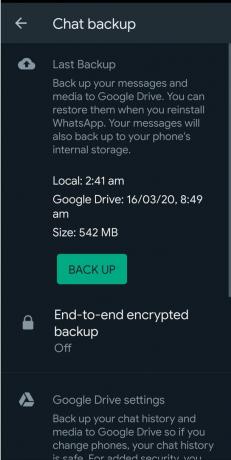
Kuigi WhatsApp varundab harva kõik teie vestlused kohalikule draivile umbes kell kaks öösel, saate seda igal ajal käsitsi teha. Varundage oma vestlused kindlasti iCloudi või Google Drive'i, et te ei kaotaks neid telefonitoru kaotamise või seadme vahetamise korral. Pange tähele, et arhiivitud vestlused ei kasuta enam krüptimist. Veel üks parimaid lahedaid WhatsAppi häkke, millele võite loota.
- Android ja iOS – puudutage nuppu kolm punkti WhatsAppi kodulehel ja otsige Seaded valik. Siin vajutage nuppu Vestlused valikut ja kerige alla, et leida ja puudutada Vestluse varukoopia valikut ja vajutage nuppu VARUMINE nuppu, et alustada vestluste viimast varundamist.
29. Kinnitage tähtsad vestlused peal
Käimas võib olla palju muid vestlusi ja seetõttu liiguvad kõige värskemad vestlused aina ülespoole, kuna lugemata vestlused on alati üleval. Kuid kõigi nende hulgas on olulisi vestlusi, millega soovite alati kursis olla, olenemata nende tegevusest või laiskusest mis tahes aja jooksul. Seda saab teha WhatsAppis – saate peale kinnitada kuni 3 vestlust, mis jäävad alati üleval. See on veel üks hea WhatsAppi vestluse häkkimine.
- Android ja iOS – Toksake ja hoidke all vestlus soovite kinnitada ja vajutage nuppu pin nuppu ülaosas olevast ribast, kus kontakti nimi tavaliselt kuvatakse, ja teie vestlus kinnitatakse alati ülal, kuni muudatused tagasi võtate.
30. Küsige üksikasjalikku kontoteavet
Saate taotleda WhatsAppis ZIP-faili, mis sisaldab teie konto andmeid ja seadeid, täpselt nagu Facebookist ja Twitterist. Siiski kogutakse ainult teie profiilifotot, kas nõustusite Facebooki andmepoliitikaga, gruppide nimesid ja muud sarnast; teie suhtlus on sellest välja jäetud. Aruande kättesaamine võtab mitu päeva. Kui aga muudate oma numbrit või seadet, kustutate või registreerite uuesti oma konto või teete kõik need asjad, siis taotlus tühistatakse. Proovige WhatsAppi asemel oma telefonis või arvutis mõnda muud rakendust kasutada, kuna te ei näe seda faili seal. See funktsioon on seega üks parimaid lahedaid WhatsAppi häkkereid ilma OTP- ja QR-koodita.
- Android ja iOS – puudutage nuppu kolm punkti WhatsAppi kodulehe paremas ülanurgas ja klõpsake nuppu Seaded valik. Siin, mine Konto valikut ja puudutage nuppu Küsige konto teavet võimalus taotlus esitada.
31. Kustuta saadetud sõnum KÕIGI jaoks

Konkreetse vestluse sõnumi saab kustutada, nii nagu saate vestluses konkreetse sõnumi tärniga tähistada. Kui soovite kõigi jaoks teksti kustutada, peate seda tegema 1 tunni, 8 minuti ja 16 sekundi jooksul pärast sõnumi saatmist. Saate selle igal ajal ja mis tahes aja möödudes enda jaoks eemaldada. Kui valite kõigi jaoks kustutamise, kuvatakse ka teade, et sõnum on eemaldatud vestlus, mis vaatamata sellele, et tundub kahtlane, võib olla eelistatud algse sõnumi asemel teile saadetud. See on tõesti väga kasulik WhatsAppi viimati nähtud häkkimine. Selle WhatsAppi vestluse häkkimiseks järgige antud samme.
- Android ja iOS – Toksake ja hoidke all sõnum vestluses, mille soovite kustutada. Kui toiming sooritatakse ettenähtud aja jooksul, kuvatakse 3 valikut, sealhulgas KUSTUTUS KÕIGILE Vajutage seda konkreetse sõnumi kustutamiseks.
Loe ka:3 võimalust Whatsapi helistamise keelamiseks
32. Kasutage uute sõnumite lugemiseks Google'i assistenti või Sirit
Kui teie telefonis on stabiilne ja aktiivne Interneti-ühendus, meeldib teile see kõigist ülalmainitud parimatest WhatsAppi häkkidest. Kui olete järginud juhiseid, et anda isiklikule assistendile juurdepääs oma telefonile mikrofoniteenus, saavad nutitelefoni kasutajad paluda Google'i assistendil või Siril vaadata lugemata WhatsAppi sõnumid. Lisaks võite kasutada Siri või Google'i assistenti kontaktile uue sõnumi saatmiseks või olemasolevale sõnumile oma häälega vastamiseks. Siin on juhised selle WhatsAppi vestluse häkkimiseks.
- Android ja iOS - Helistage häälkäsklustele nagu OK Google/Hei Siri luges WhatsAppist uusi sõnumeid telefoniga piisavalt kaugelt. Kui teie telefoni assistent kuulas käske ja vastas neile, saate ka sõnumitele vastata, helistades uuesti oma telefonile, kasutades selliseid käske nagu OK Google / Hei Siri, vastake WhatsAppis olevale sõnumile pärast seda, kui assistent on kuulanud ja küsinud teksti, dikteerige talle oma sõnum suuliselt ja pärast vastuse edukat salvestamist helistage käsk Saada see assistendile, et sõnum konkreetsele kontaktile/vestlusele saata.
33. Märkige vestlus lugemata

Kas olete kunagi kuskil käinud ja vestlust lugenud, et mõista, et te pole kunagi vastanud? Me kõik teeme selliseid praktikaid igapäevaselt. Olulisi kõnesid saab tähistada punktiga, mis tuletab meelde nende juurde naasmist. See toimib seega hea WhatsAppi viimati nähtud häkkimisena ilma OTP- ja QR-koodita.
- Android ja iOS – Toksake ja hoidke all, et valida vestlus soovite märkida mitteloetuks. Vajutage nuppu märgi mitteloetuks võimalus märkida vestlus lugemata kuni järgmise avamiseni.
Seega olid need WhatsAppi vestluse häkkimise, krüpteerimishäkkimise, asukoha häkkimise ja paljude muude loendite loend.
Soovitatav:
- 8 viisi, kuidas Mangago ei tööta
- Kuidas näha, kes teie Instagrami postitusi vaatas
- 17 parimat rakendust WhatsAppi häkkimiseks
- Kuidas leida kedagi WhatsAppist ilma numbrita
Need olid mõned parimad lahedad WhatsAppi häkkimised, mida te ei pruugitea tavaliselt, kuid nende kasutamine aitab lahendada paljusid igapäevaseid digielu probleeme. Jagage oma tagasisidet ja ka lugusid oma lemmik WhatsAppi nippidest. Jätkake lugemist ja armastage meid ning näeme teid uues artiklis uue teemaga.



